Perbaiki Audio dan Gambar Netflix Tidak sinkron di Android
Diterbitkan: 2022-05-17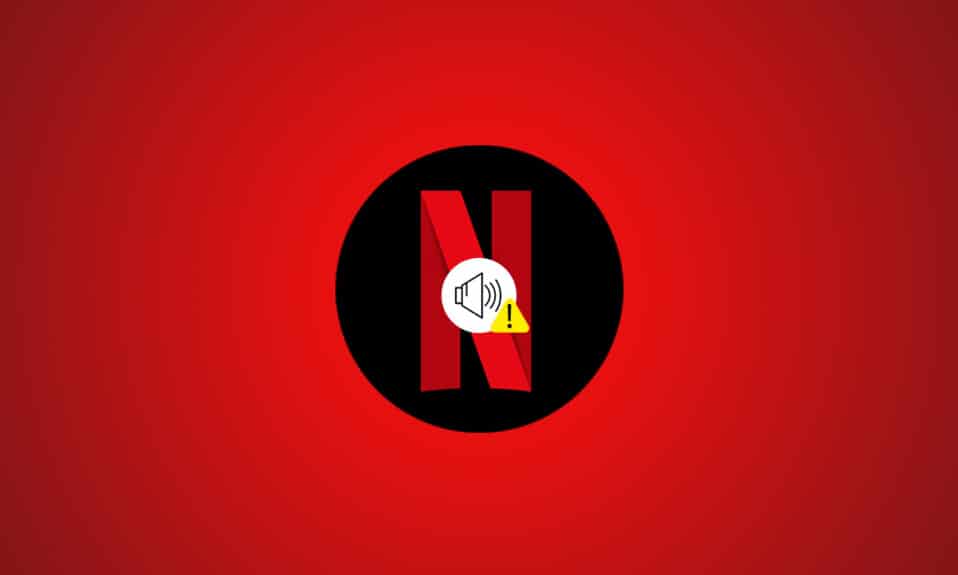
Saat Anda bersiap untuk menonton film atau serial web di akhir pekan di Netflix, Anda pasti akan bersenang-senang dan bersenang-senang. Netflix tidak diragukan lagi adalah salah satu platform streaming online populer, menyediakan berbagai jenis konten media di seluruh dunia. Dan Anda tentu berharap Netflix memberi Anda nilai waktu Anda dengan konten yang menarik. Namun, pengalaman yang diinginkan ini dapat rusak ketika Anda menemukan audio dan gambar Netflix tidak sinkron dengan masalah Android. Tidak ada yang suka mendengar dan melihat film-film Netflix yang tidak harmonis karena hanya membuat lebih sulit untuk fokus pada pengembangan cerita film, dan Anda hanya akan semakin frustrasi. Jadi, artikel ini akan memberi Anda metode untuk memperbaiki masalah suara dan gambar Netflix yang tidak sinkron secara detail.

Isi
- Perbaiki Audio dan Gambar Netflix Tidak sinkron di Android & iOS
- Metode 1: Mulai Ulang Ponsel Cerdas Anda
- Metode 2: Tingkatkan kecepatan Internet
- Metode 3: Perbarui Aplikasi Netflix
- Metode 4: Hapus Cache dari Aplikasi Netflix
- Metode 5: Perbarui OS Perangkat
- Metode 6: Instal Ulang Aplikasi Netflix
Perbaiki Audio dan Gambar Netflix Tidak sinkron di Android & iOS
Alasan Netflix Audio dan gambar tidak sinkron adalah:
- Pengaturan Netflix yang tidak tepat : Netflix mungkin telah dikonfigurasi dengan pengaturan yang tidak tepat dan mungkin tidak didukung oleh perangkat seperti Streaming HD atau menggunakan audio Stereo.
- Koneksi Internet Tidak Stabil : Karena Netflix adalah platform online yang memerlukan koneksi Internet stabil, Anda mungkin mengalami audio yang tidak sinkron jika Anda menggunakan koneksi internet yang tidak stabil.
- OS perangkat Streaming yang kedaluwarsa : Sistem Operasi perangkat Streaming menentukan kualitas streaming platform Netflix. Menggunakan OS yang ketinggalan zaman mungkin tidak memberi Anda streaming tanpa gangguan dan bebas gangguan.
- Aplikasi Netflix kedaluwarsa : Jika aplikasi Netflix tidak diperbarui di perangkat Streaming, Anda mungkin tidak dapat menikmati pengalaman streaming yang baik dan mungkin mengalami kesalahan sinkronisasi audio.
Catatan : Karena ponsel cerdas tidak memiliki opsi Pengaturan yang sama, opsi tersebut bervariasi dari satu pabrikan ke pabrikan lainnya. Karenanya, pastikan pengaturan yang benar sebelum mengubah apa pun di perangkat Anda. Langkah-langkah untuk perangkat Android dilakukan pada Samsung Galaxy A21 S untuk tujuan ilustrasi.
Metode 1: Mulai Ulang Ponsel Cerdas Anda
Anda dapat mencoba memulai ulang perangkat streaming untuk memperbaiki masalah suara dan gambar Netflix yang tidak sinkron.
Android
1. Tekan lama tombol Daya hingga opsi daya muncul di layar.
2. Di sini, ketuk Restart seperti yang digambarkan.

iPhone
1. Tekan-tahan tombol Samping/Daya + Volume Naik/Volume Turun secara bersamaan.
2. Lepaskan tombol saat Anda melihat perintah Slide to Power Off .
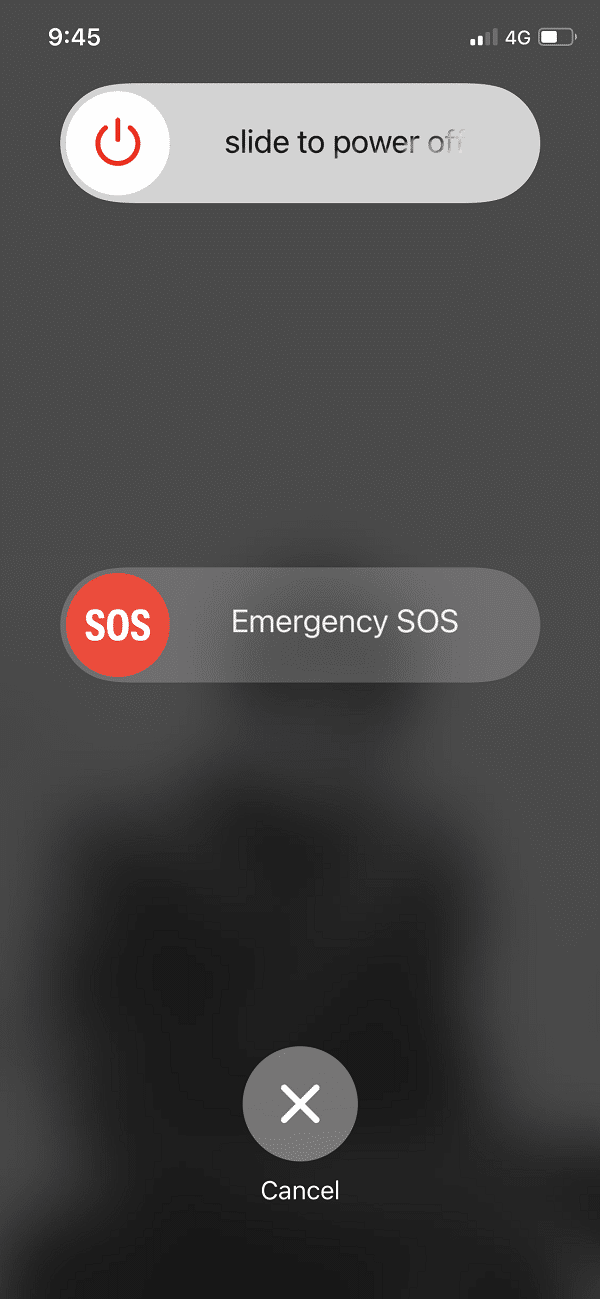
3. Seret penggeser ke kanan untuk memulai proses. Tunggu selama 30 detik.
4. Setelah 30 detik, tekan dan tahan tombol Daya/Sisi hingga Logo Apple muncul.
Baca Juga : Perbaiki WhatsApp Last Seen Tidak Muncul di Android
Metode 2: Tingkatkan kecepatan Internet
Anda dapat memeriksa kecepatan Jaringan koneksi Internet untuk aplikasi Netflix untuk memperbaiki konektivitas serta masalah suara yang tertunda. Kecepatan jaringan yang diinginkan di Netflix adalah 5 Mbps .
1. Kunjungi Fast.com di browser web default Anda dan periksa kecepatan koneksi Internet.
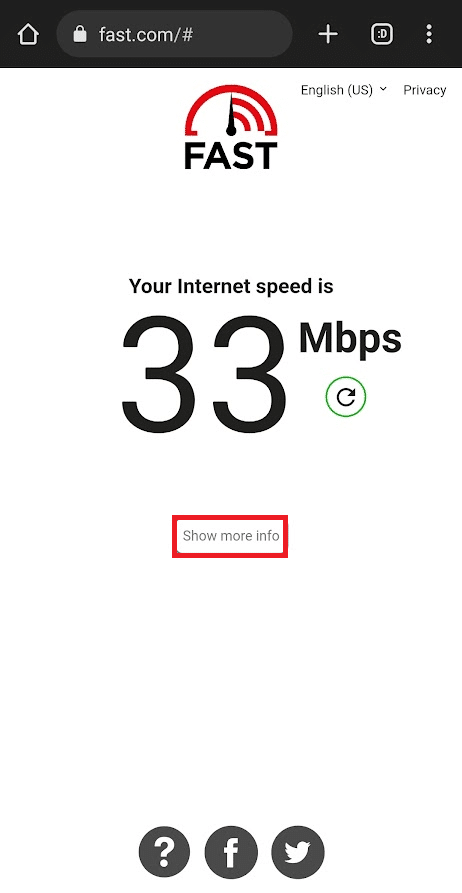
2. Ketuk tab Show more info di halaman hasil untuk mengetahui informasi lebih lanjut tentang kecepatan internet Anda.
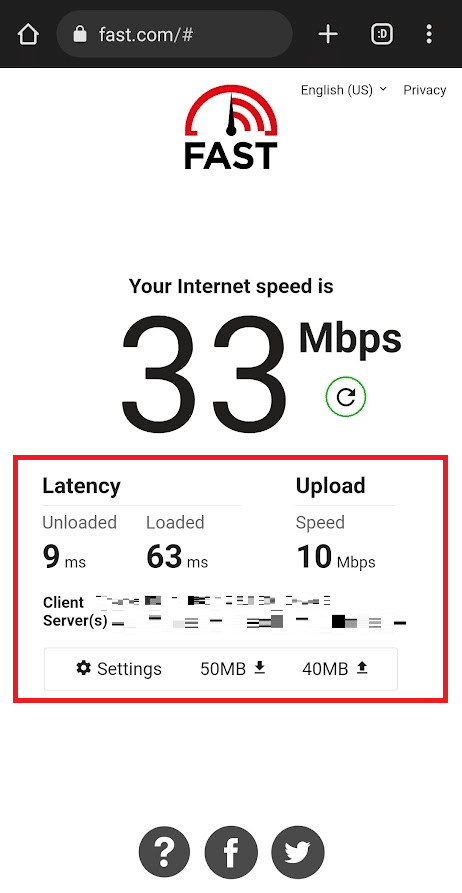
3A. Lanjutkan ke metode lain jika kecepatan jaringan mendekati rekomendasi.
3B. Jika kecepatan Jaringan di bawah yang disarankan, maka, ubah paket data Anda .
Metode 3: Perbarui Aplikasi Netflix
Menggunakan aplikasi Netflix yang kedaluwarsa dapat menjadi alasan masalah audio dan gambar Netflix tidak sinkron, Anda perlu memperbarui aplikasi untuk memperbaikinya.
Android
1. Buka aplikasi Play Store di ponsel Android Anda, cari Netflix di bilah pencarian, dan ketuk hasilnya.
2. Ketuk tombol Perbarui untuk memperbarui aplikasi Netflix di ponsel Anda.
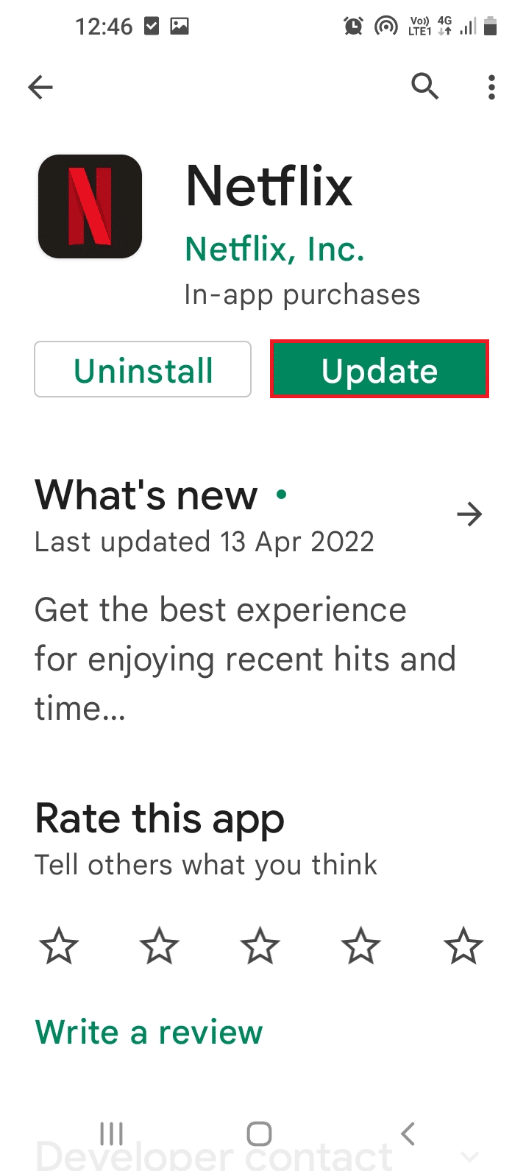
iOS
1. Buka App Store di iPhone Anda seperti yang ditunjukkan.
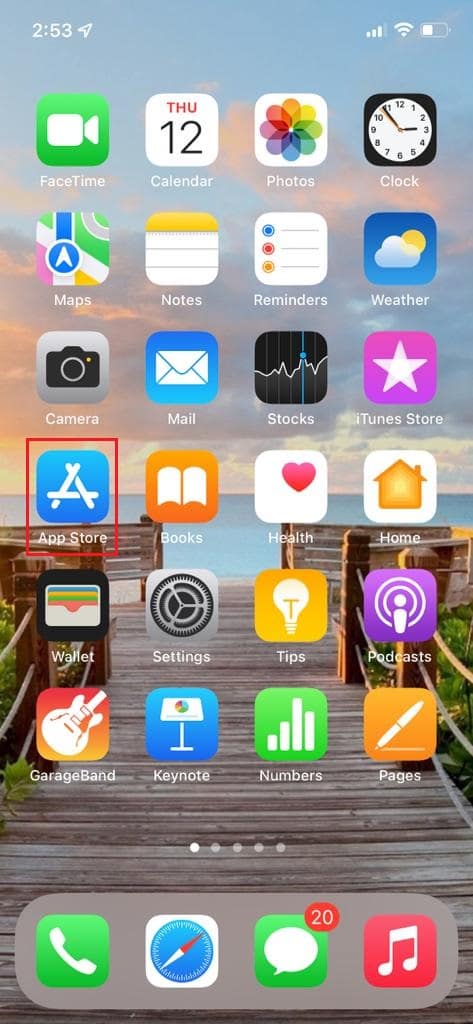
2. Cari Netflix & Perbarui .
Baca Juga : Cara Memasang VeraCrypt Terenkripsi di Android
Metode 4: Hapus Cache dari Aplikasi Netflix
Jika Anda memiliki banyak file cache aplikasi Netflix di ponsel, Anda mungkin tidak dapat menonton konten dengan sinkronisasi audio yang benar. Anda dapat menghapus cache aplikasi menggunakan langkah-langkah yang dijelaskan di bawah ini untuk memperbaiki masalah suara dan gambar Netflix yang tidak sinkron.
Android
1. Buka aplikasi Pengaturan dan ketuk opsi Aplikasi di menu yang ditampilkan.
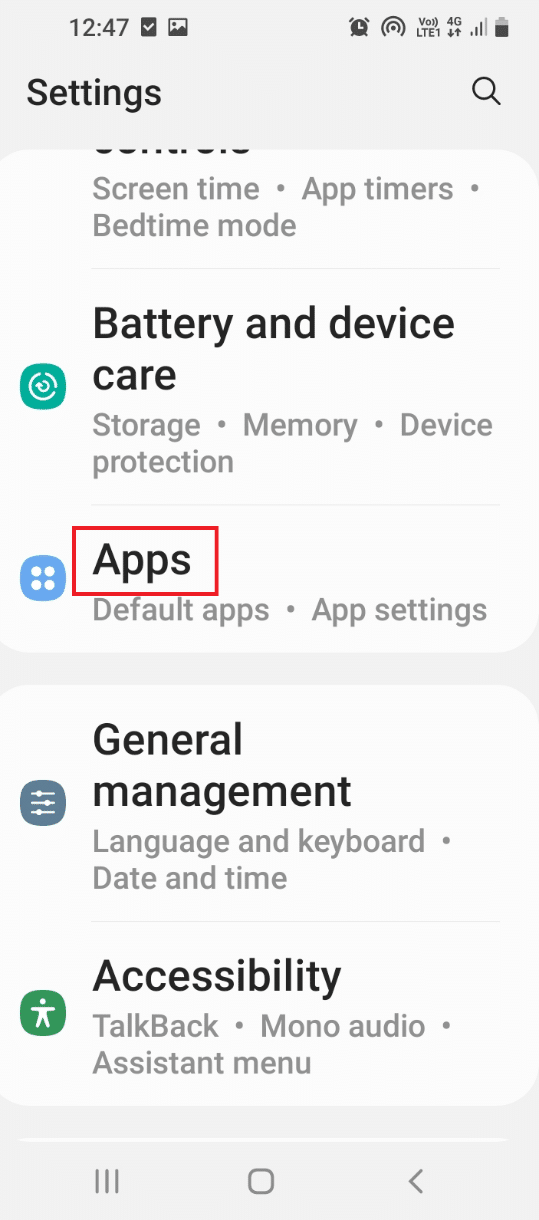
2. Dalam daftar aplikasi yang terinstal di ponsel Anda, ketuk aplikasi Netflix untuk melihat informasi aplikasi tersebut.

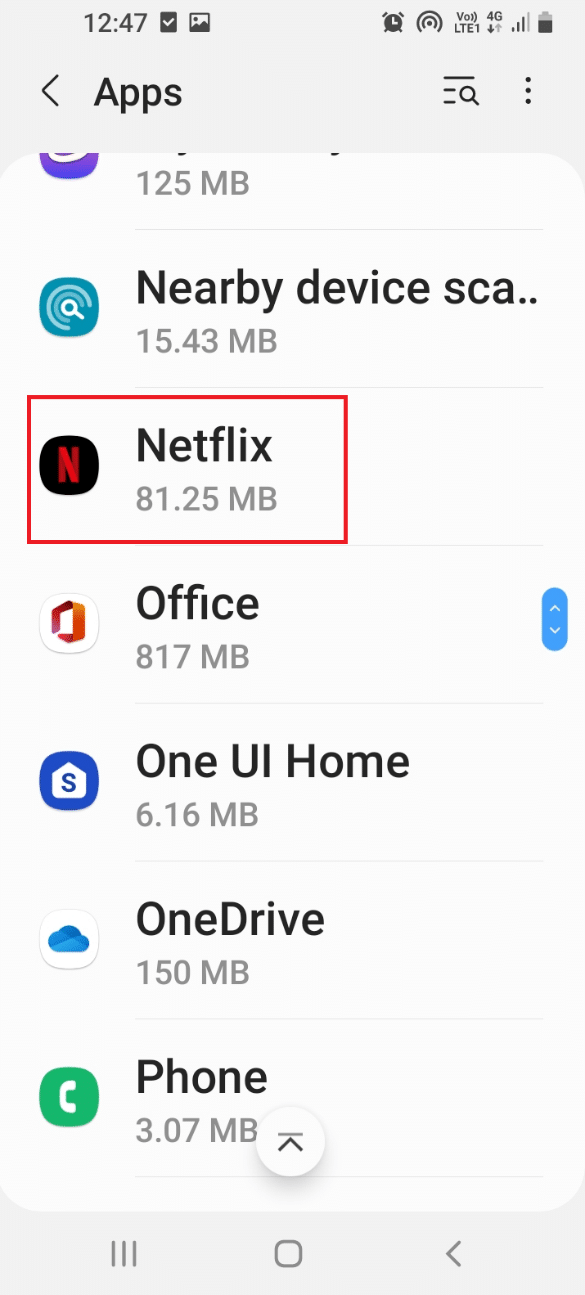
3. Di sini, ketuk tab Penyimpanan di bagian Penggunaan seperti yang ditunjukkan.
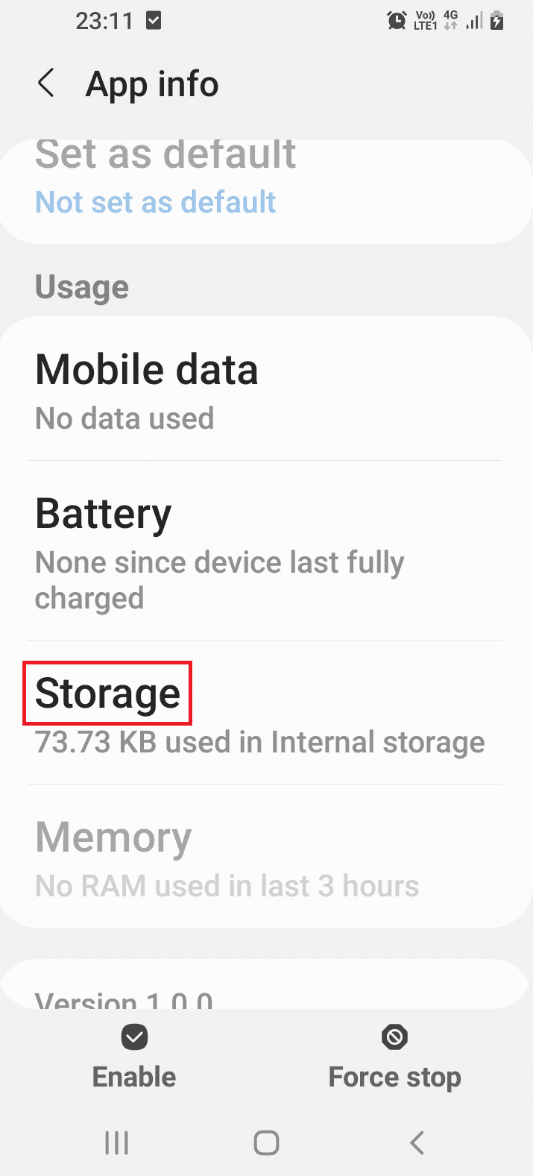
4. Selanjutnya, ketuk tombol Hapus cache di sudut kanan bawah untuk menghapus file cache aplikasi Netflix.
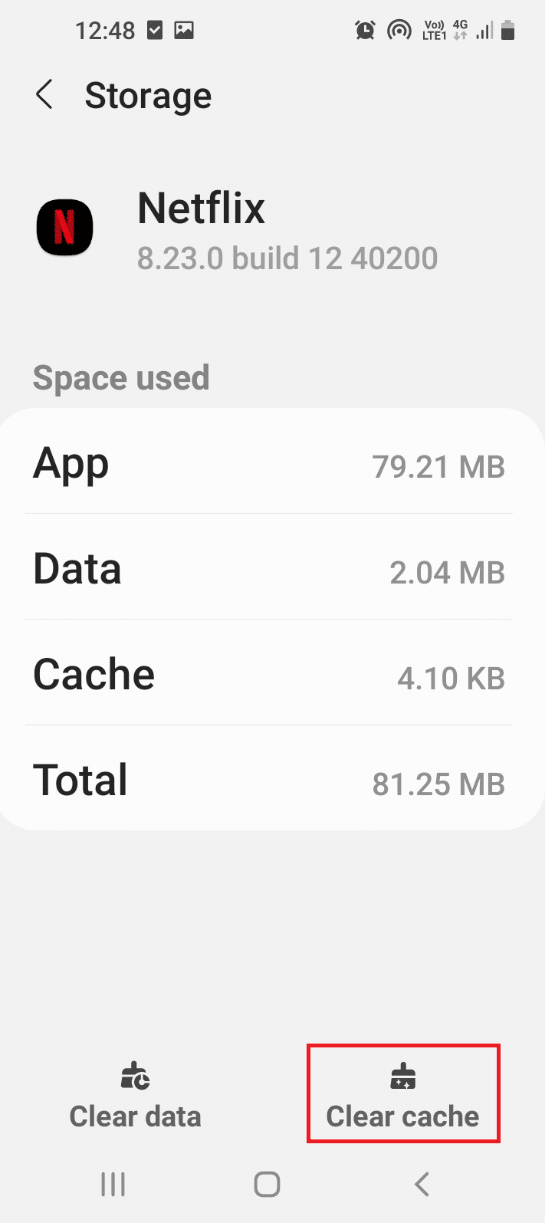
iOS
Untuk menghapus cache aplikasi Netflix di iOS, Anda harus membongkarnya terlebih dahulu. Membongkar aplikasi Netflix akan mengosongkan penyimpanan yang digunakan oleh aplikasi Netflix di perangkat iOS sambil menjaga data dan dokumen tetap utuh.
1. Buka aplikasi Pengaturan di perangkat iOS Anda.
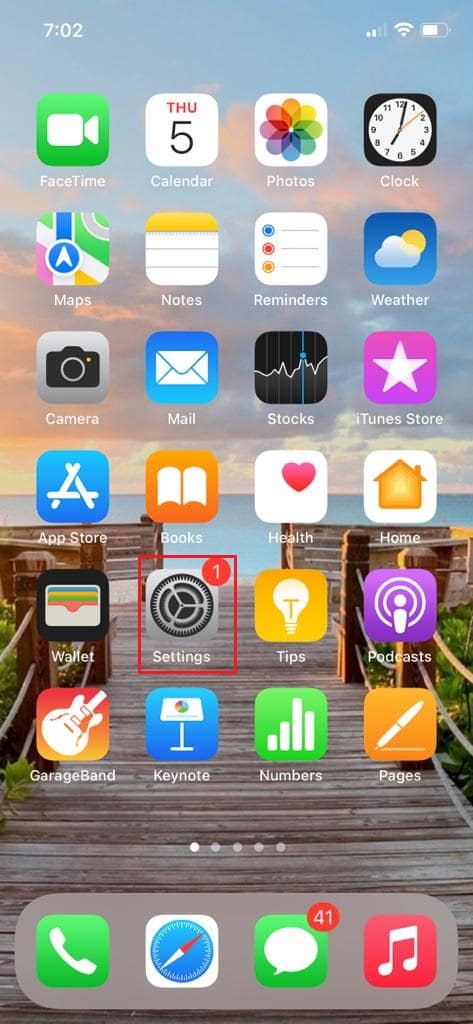
2. Ketuk Umum dari daftar.

3. Sekarang, ketuk Penyimpanan iPhone , seperti yang ditunjukkan.
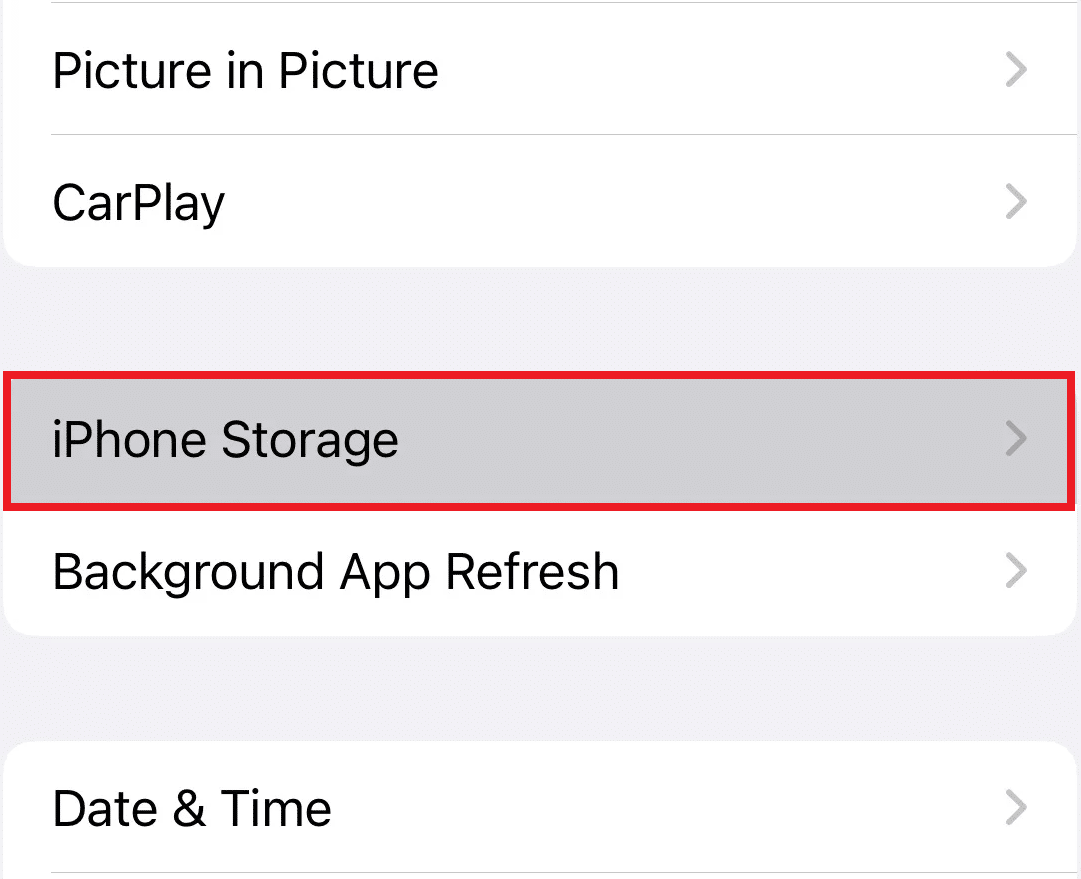
4. Sekarang, Temukan aplikasi Netflix dari daftar dan ketuk di atasnya.
5. Sekarang, ketuk Aplikasi Offload dan hapus cache aplikasi Netflix di perangkat iOS Anda.
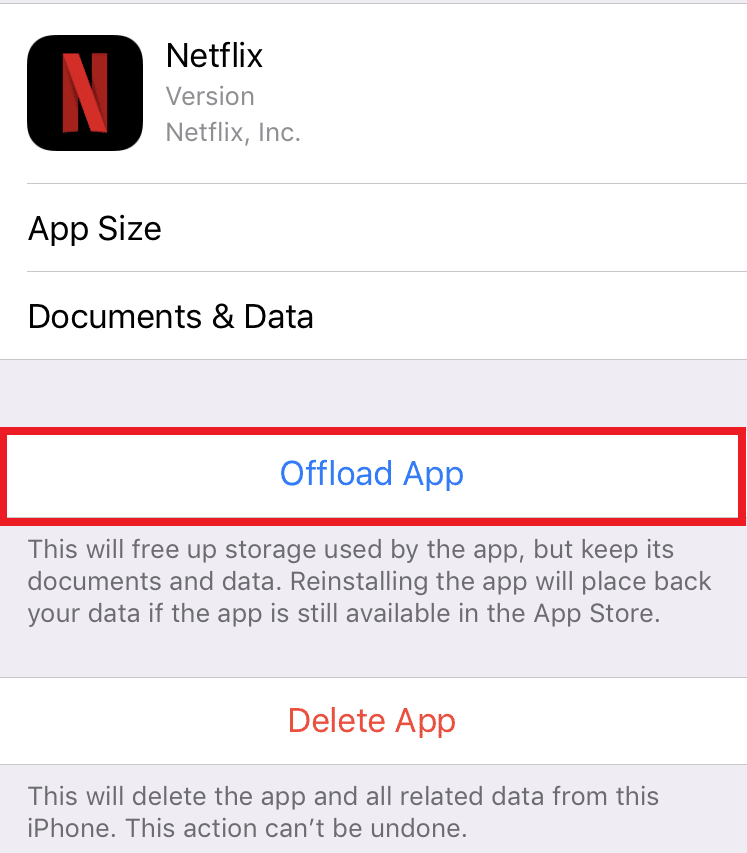
Baca Juga: Cara Memperbaiki Notifikasi Twitter Tidak Berfungsi
Metode 5: Perbarui OS Perangkat
Jika Anda menggunakan OS yang sudah ketinggalan zaman di Smartphone Anda, Anda perlu memperbarui OS agar Anda dapat menggunakan fungsinya dengan benar.
Android
Ikuti langkah-langkah yang disebutkan dalam panduan ini untuk memperbarui OS ponsel Android Anda.
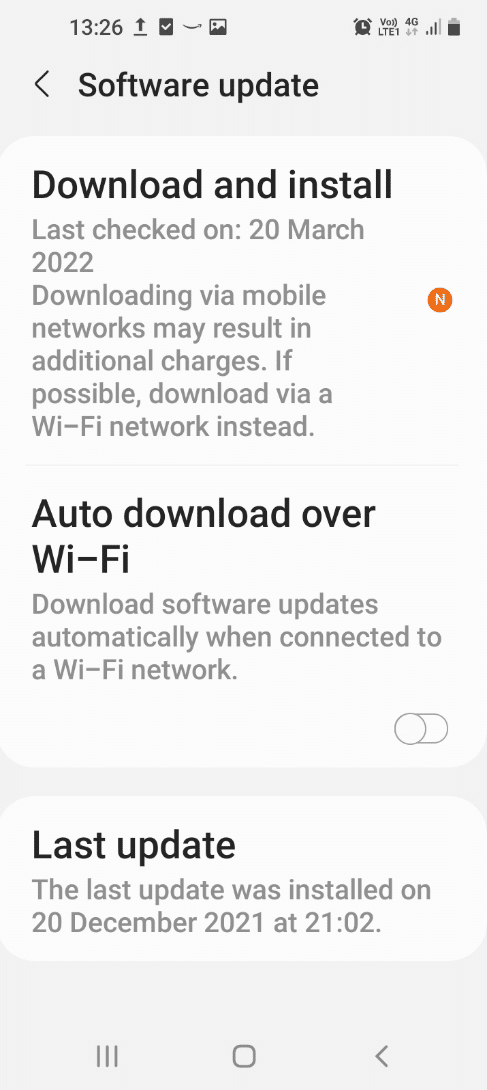
iOS
Ikuti langkah-langkah yang akan datang untuk memperbaiki masalah audio dan gambar Netflix yang tidak sinkron di iPhone Anda:
1. Buka Pengaturan > Umum .
2. Ketuk Pembaruan Perangkat Lunak .
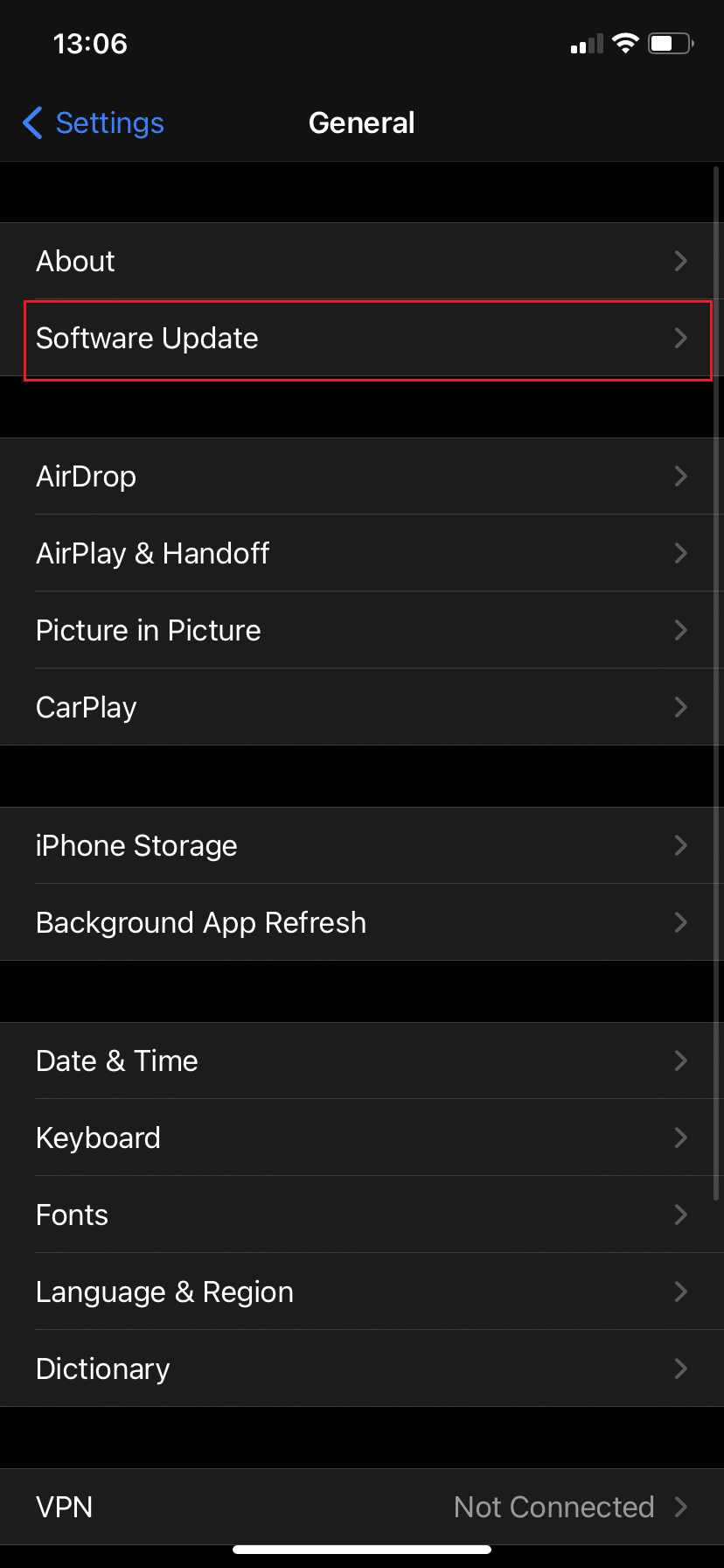
3. Jika ada pembaruan baru, ketuk Unduh dan Instal .
4. Masukkan kode sandi Anda saat diminta.
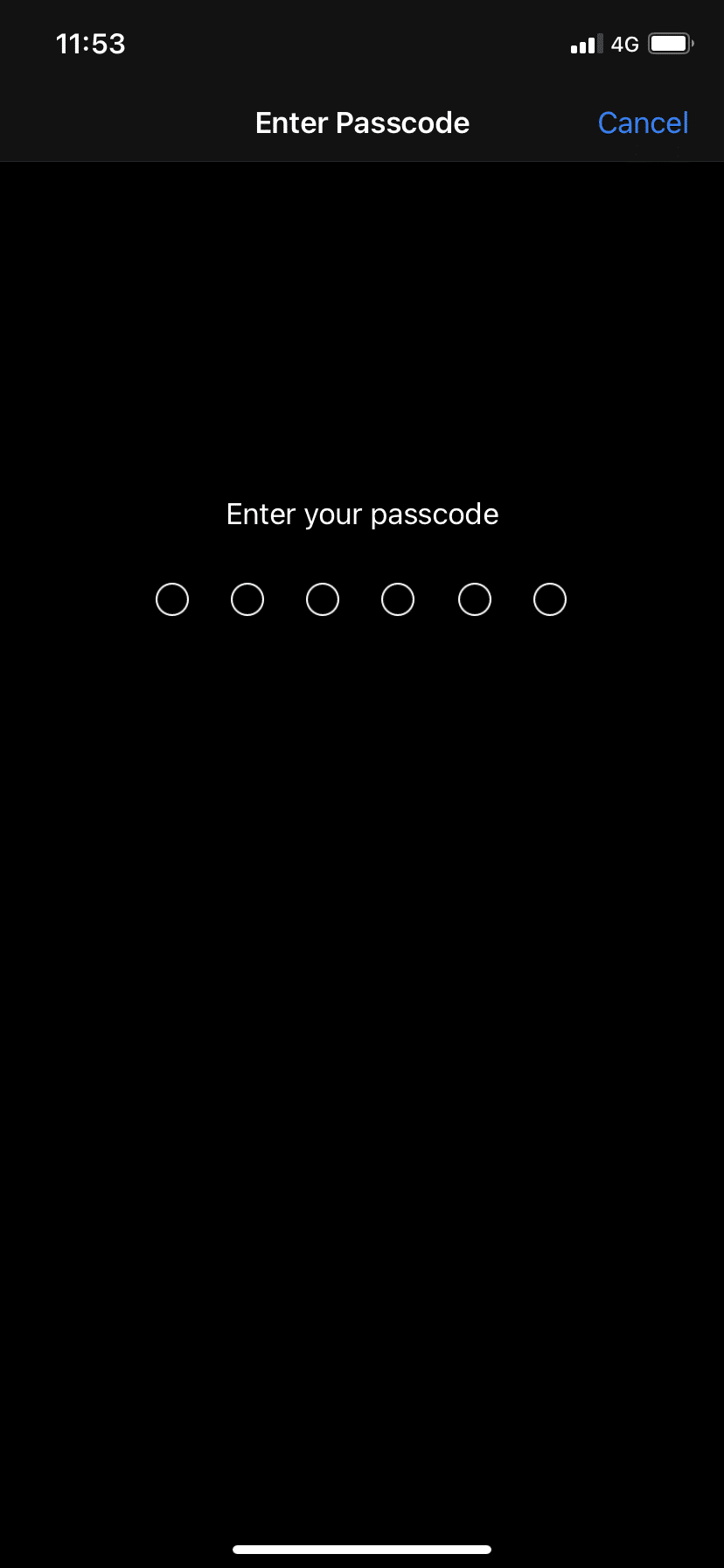
5A. Ketuk Unduh dan Instal , untuk menginstal pembaruan yang tersedia.
5B. Jika pesan yang menyatakan Perangkat lunak Anda mutakhir terlihat, lanjutkan ke metode berikutnya.
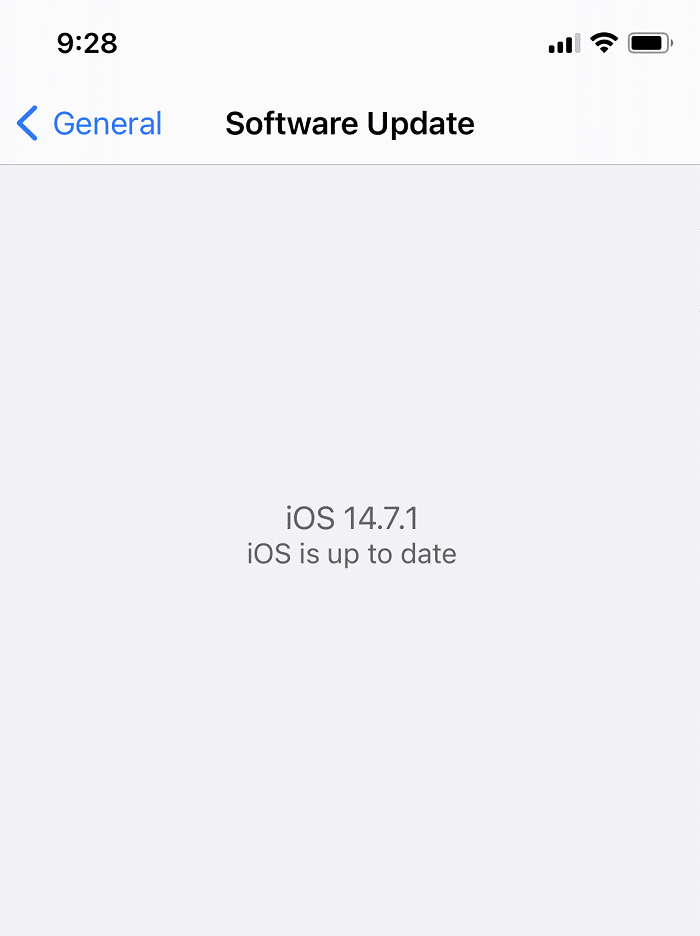
Baca Juga : Cara Menghapus Profil Netflix
Metode 6: Instal Ulang Aplikasi Netflix
Jika ada kesalahan pada aplikasi Netflix, Anda dapat mencoba mencopot pemasangan dan memasang ulang aplikasi di ponsel.
Android
1. Buka aplikasi Play Store di ponsel Android Anda & cari Netflix seperti sebelumnya.
2. Ketuk tombol Copot pemasangan untuk menghapus instalan aplikasi Netflix di ponsel Anda.
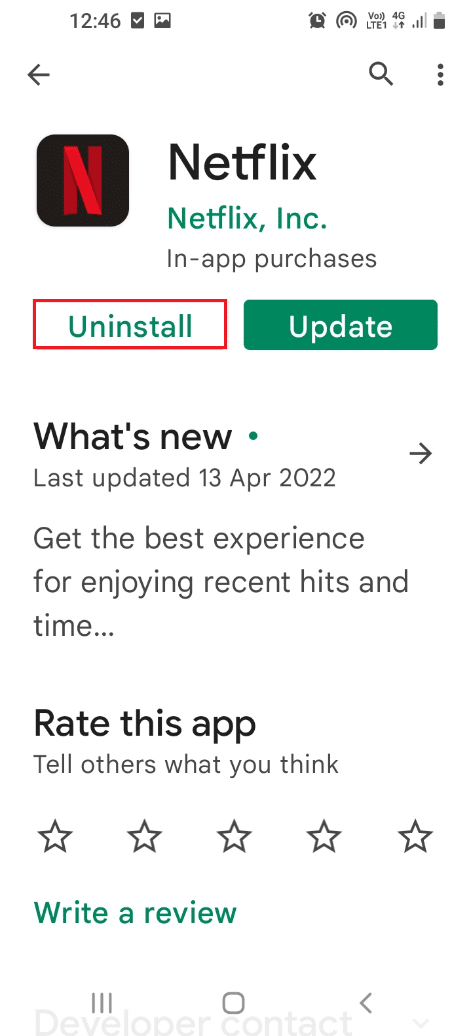
3. Setelah aplikasi dihapus, cari aplikasi Netflix lagi di bilah pencarian dan ketuk tombol Instal untuk menginstal ulang aplikasi di ponsel Anda.
iOS
Jika Anda menggunakan Smartphone iOS, Anda perlu membongkar dan menginstal ulang aplikasi Netflix untuk memperbaiki masalah suara dan gambar Netflix yang tidak sinkron.
Catatan: Opsi ini akan memungkinkan Anda menghapus cache pada aplikasi Netflix di perangkat iOS Anda dan data serta dokumen akan disimpan dengan aman di perangkat. Namun, konten yang telah Anda unduh untuk dilihat secara offline akan dihapus.
1. Navigasikan ke Pengaturan > Umum.
2. Ketuk i Phone Storage , seperti yang digambarkan.
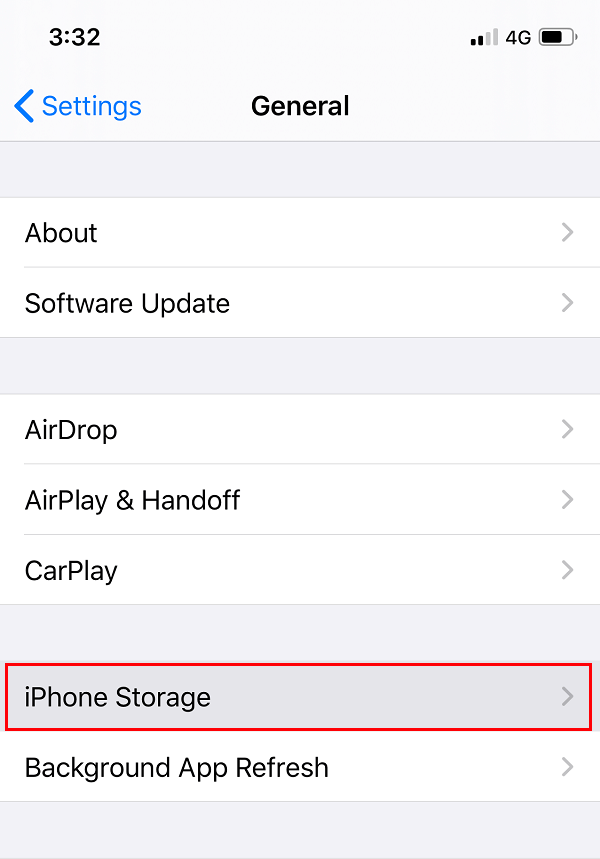
Dalam beberapa detik, Anda akan menerima daftar aplikasi yang disusun dalam urutan menurun dari jumlah ruang yang digunakan .
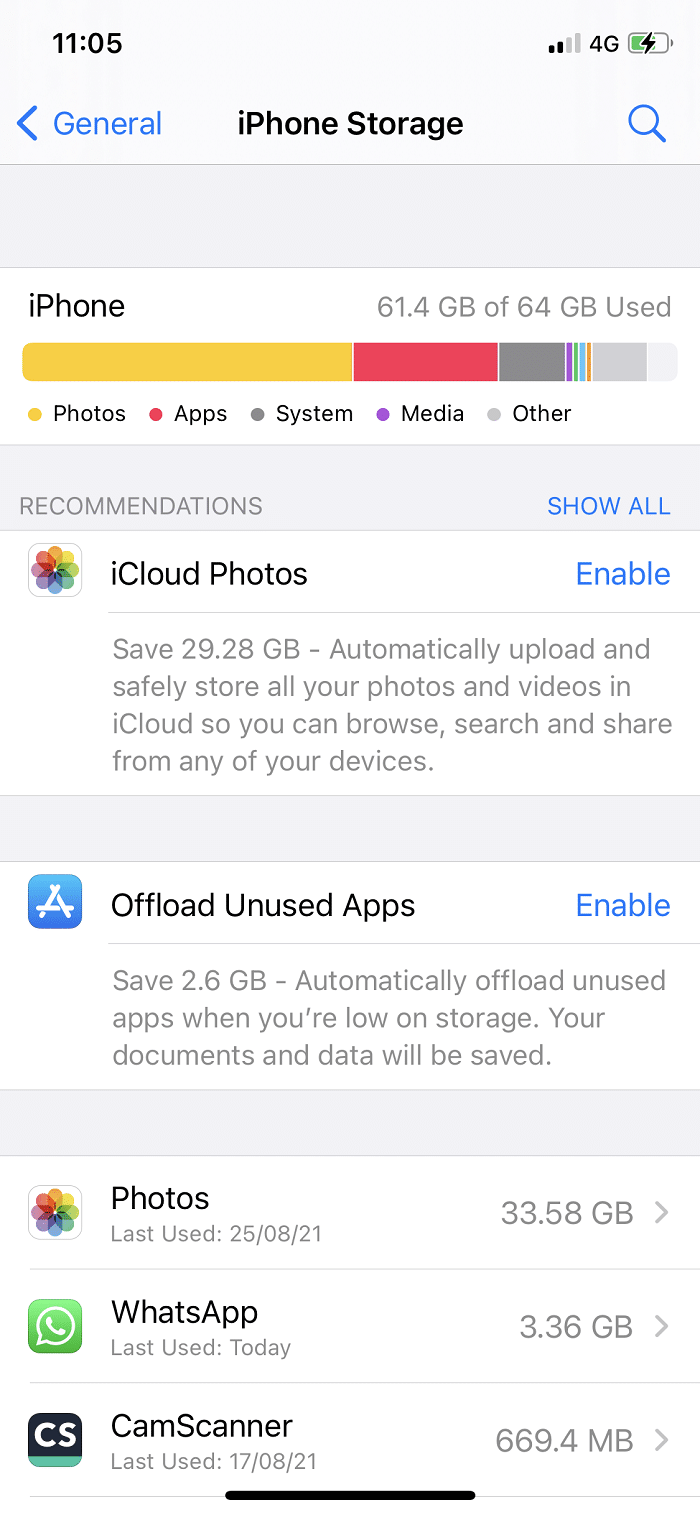
3. Di sini, ketuk aplikasi Netflix .
4. Klik opsi Offload App untuk menghapus instalan aplikasi Netflix.
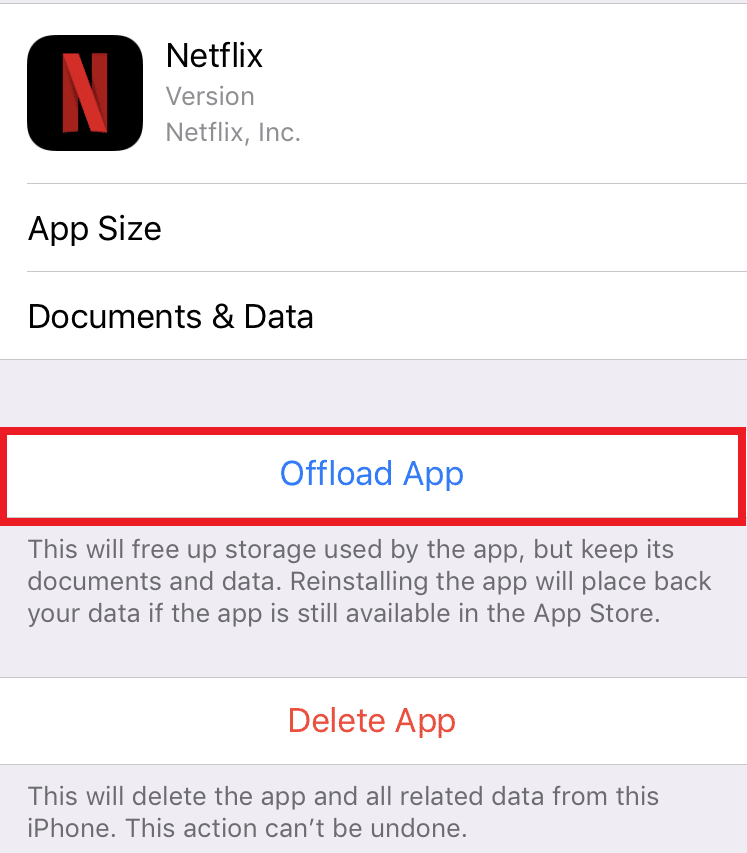
5. Setelah membongkar, ketuk opsi Instal ulang aplikasi untuk menginstal ulang aplikasi Netflix.
Direkomendasikan:
- 16 Aplikasi Pemulihan Terbaik untuk Android
- Perbaiki App Store Hilang di iPhone
- Cara Menghapus Cache Instagram di Android dan iOS
- Perbaiki Gambar YouTube dalam Gambar Tidak Berfungsi
Kami harap Anda dapat memperbaiki masalah audio dan gambar Netflix yang tidak sinkron di ponsel Android atau iOS Anda. Terus kunjungi halaman kami untuk tips & trik keren lainnya dan tinggalkan komentar Anda di bawah.
